https服务器搭建+免费SSL申请
https服务器搭建
一丶域名的申请与配置
1.1 域名申请
域名在国外购买. 百度或者google搜索 GoDaddy 注册一个账号.登陆即可.
或者点击链接 https://sg.godaddy.com/zh
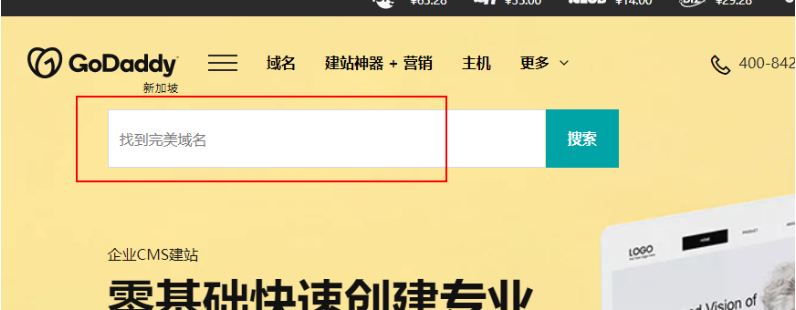
如上图所示,随便搜索一个你想要注册的域名
如下图所示
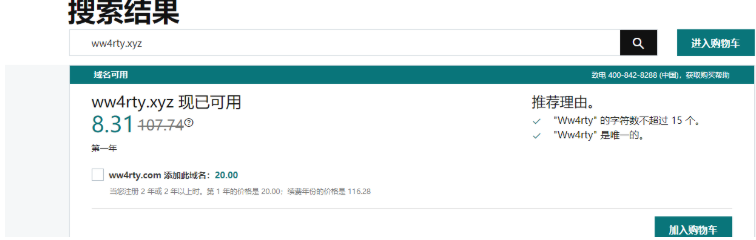
点击加入购物车,购买域名即可.
1.2 VPS购买
VPS购买一台.选择国外的. 主要是为了免备案,选择windows 系统的服务即可. vps或者虚拟主机 服务器都可以.
1.3 域名的解析
有了域名 有了VPS 就可以进行解析.
1.3.1 注册Dnspod
域名解析服务可以在 GoDaddy上面解析.但是我没有设置成功.找的资料看 可以使用DnsPod来设置
DnsPod注册账号
https://dnspod.cn/ (DnsPod官网)
进入控制台,选择 DNS解析
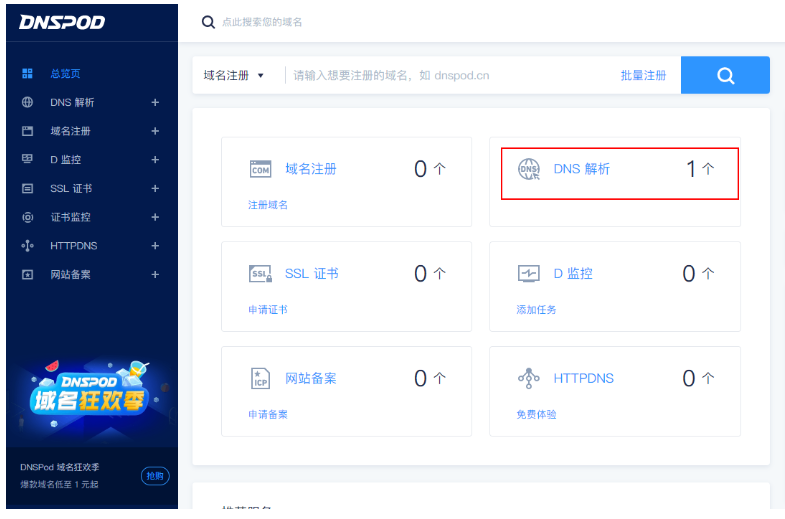
1.3.2 DNS域名解析
进入DNS解析.点击添加域名.我已经添加了所以有记录.添加域名的时候填写申请的域名即可
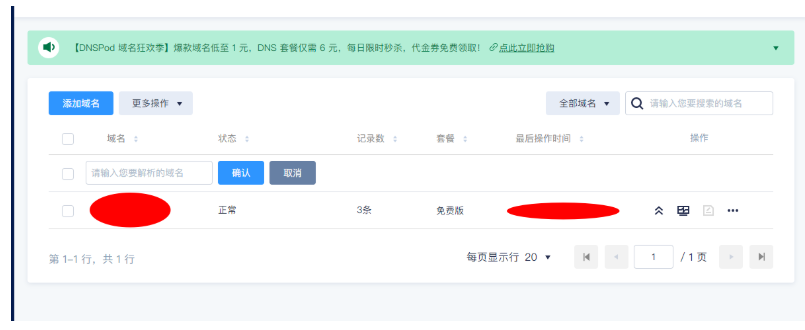
1.3.3 添加DNS解析记录
添加DNS解析记录.点击域名进入一下界面
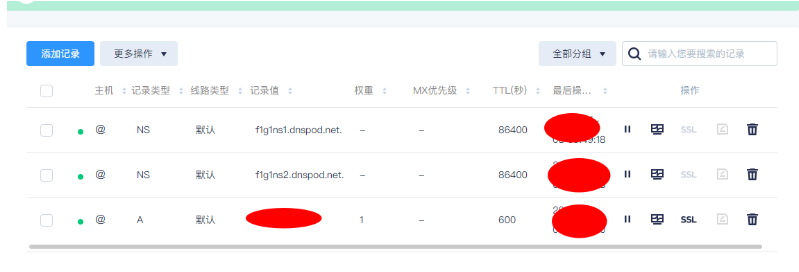
添加的记录如下添加一条 A记录. 主机名为 @ 记录的值为你VPS的IP地址

1.3.4 复制DNS解析主机
因为域名实在GoDaddy申请的.所以我们只是利用DnsPod帮我们解析. GoDaddy改为DNSPod解析地址即可.
DNSPod解析地址为:
f1g1ns1.dnspod.net.
f1g1ns2.dnspod.net.
可以在解析记录中看到
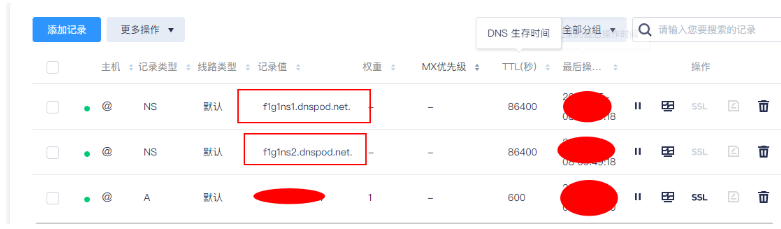
1.4 GoDaddy解析
复制了DnsPod的解析地址
f1g1ns1.dnspod.net.
f1g1ns2.dnspod.net.
可以在GoDaddy中进行解析
- 1.右上角点击我的产品
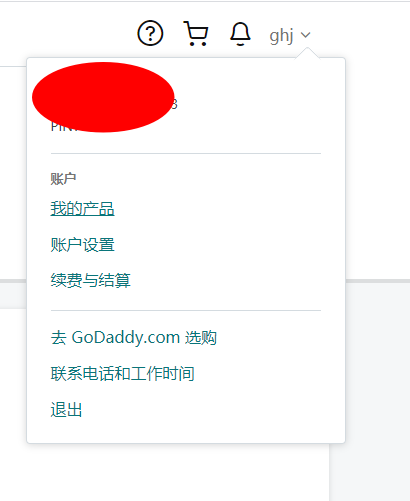
点击之后如下图

可以看到在所有产品和服务中有一个你的域名. 直接点击DNS .或者点击右边的管理. 找到管理DNS
我更倾向于点击DNS 其实跳转到的页面是一样的
-
-
添加域名服务器
域名服务器因为已经添加过了.所以会直接显示为下图
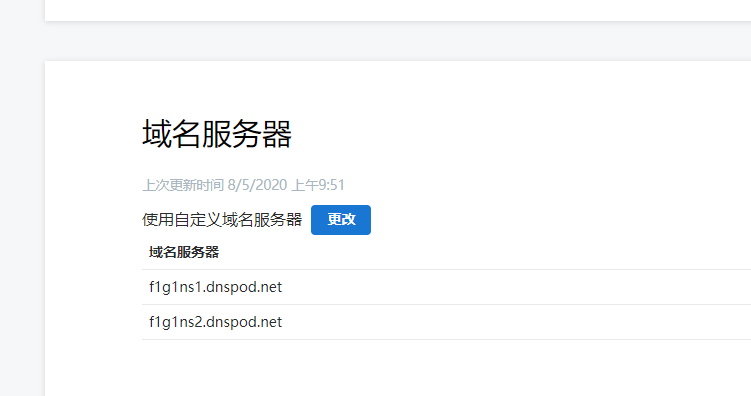
-
如果没添加过的可以在DNS管理页面.可以看到有一个DNS域名管理. 只需要将域名管理修改为DNSPod的域名管理即可.
二丶https/http服务器的搭建
2.1 nginx下载
搭建http服务器或者https需要使用一个nginx.网络上下载一个 nginx 注意,因为VPS是windows的所以下载windows的
下载地址如下:
http://nginx.org/en/download.html
我所使用的是 当前写文章的时候的最新版 nginx-1.18.0
下载之后是一个zip包
解压之后如下

2.2 http服务器的搭建
http服务器搭建很简单. 将我们的 nginx 放到vps上并且解压生成如上面的目录
1.打开conf文件夹,找到 nginx.conf.打开nginx.conf
如下图
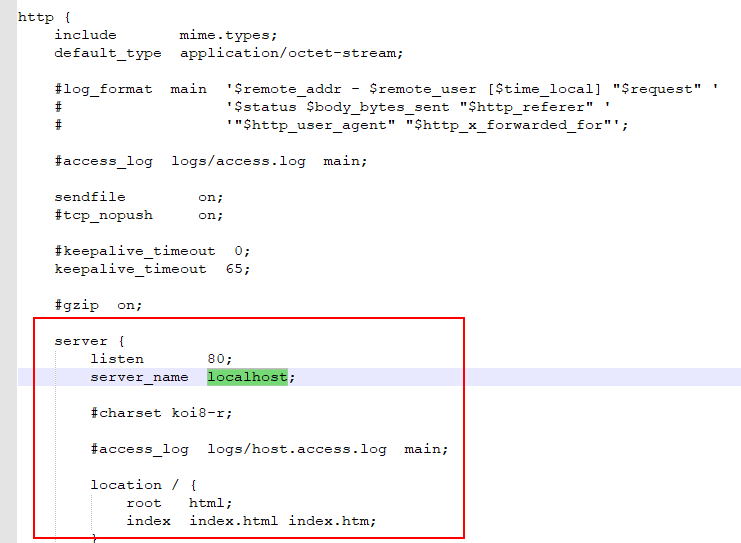
注意这里有两个server. 最先出现的是 搭建http需要使用的. 下面还有一个 https的server
搭建http先使用上面这个
2.修改server中的 listen字段为80 一般默认就是80
3.修改server_name 为你的域名的名字. xxx.com 注意没有www等前缀.或者直接写Localhost
4.保存文件
注意的问题: 在文件中很多 字段前面都有 # 标注.这个是注释.代表这一行不起作用.而我们上面修改的 listten server_name location等如果前面有# 则需要去掉
5.返回到主目录打开 nginx.exe 即可.
此时访问你的域名即可. 会显示一个 英文.提示你访问成功

2.3 https的搭建
https还是修改 nginx.只不过修改的是 https server.上面我们修改的是http的server
但是修改之前.需要申请 域名对应的SSL证书.
2.3.1 SSL for free网站申请免费SSL域名
搭建https 需要SSL证书.我们使用免费的申请即可
网址
输入域名即可.(不带www),最后申请为 *.域名.com or *.域名.cn

这样申请是为了当生成签名的时候. 你输入 https://www.域名 的时候 通配符是www.这样通过www就可以访问你的域名了. 而www的配置 我们在DNSPod中 DNS解析中添加了一个A记录. 主机名叫做 @. @的意思就是任意字符
比如你添加一个A记录. 主机名字为 test 那么访问你的域名就是 test.xxx.com test就是前缀.
这里的*就是通配符的意思.就是不管你的主机域名是啥.只要有前缀访问.那么就会是正确的https
2.3.2 域名验证以及DNS解析
会有三种方式来验证你的SSL信息
如下图:
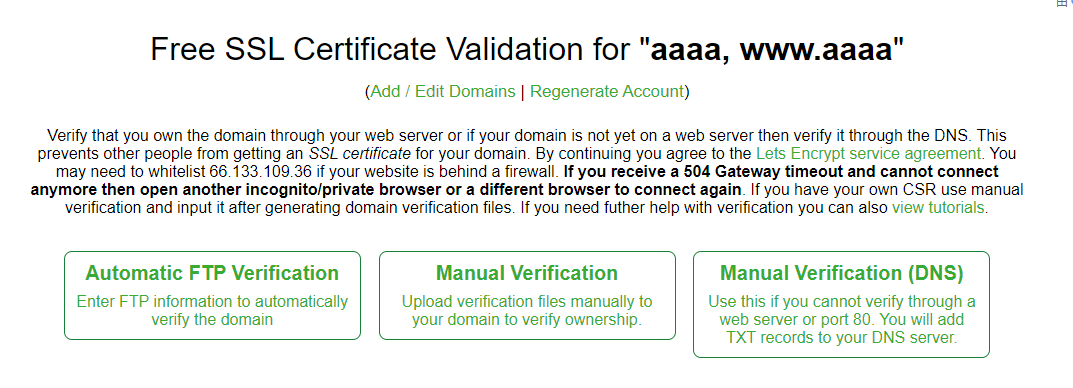
第一种是FTP方式
第二种是手动上传验证
第三种是DNS验证
其中关于第二种第三种可以参考以下链接
http://www.ssldaquan.com/mianfei/sslforfree/ 第二种
https://www.sourismu.me/archives/23/ 第三种
这里使用第三种
生成一个

这里会生成一个主机名 以及以及记录值
主机名为: _acme-challenge.域名.com 我们不需要后面的 域名.com 只需要前缀
也就是 "." 前面的内容
主机: -acme-challenge
记录纸: 7jUvVrcRwmqrcCvIRls2NUfKHabTae9CVLT-I6nzA-U
主机2: _acme-challenge
记录值: QhhWhoaud_Bo8YT-ME97sCg8CXO-ONhCL9nkSkLBYKA
这两个值在哪里使用.
在 1.3.3 添加DNS解析记录 标题中. DNSPod中添加一个记录值即可. 注意这里添加的不是A记录了. 而是 Txt记录
如下图所示:

添加之后等待一会即可.
如果添加不成功. 去GoDaddy的DNS管理中去添加. 因为Godaddy中DNS管理我已经把域名服务器改了.之前的配置无法查看.所以无法截图.但是当时的记录值实在GoDaddy添加的.添加过程与上图一样.
2.3.3 SSL下载
验证通过之后直接可以下载SSL了.
这里有一个TTL时间.最少是600秒也就是10分钟.所以等待10分钟之后点击下载SSL证书.如果验证通过则可以下载.

下载之后如下

有三个文件
两个证书,一个 private.key
两个证书加一个key 放到vps服务器上. 我一般在 nginx目录下建立一个ssl目录. 这样一会方便修改
如下图:
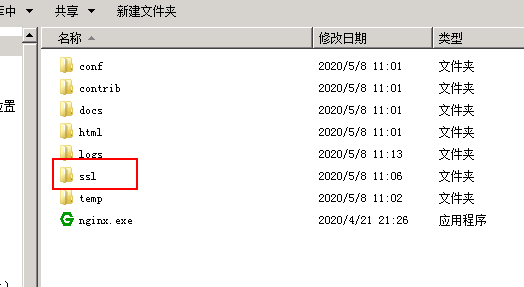
SSL目录里面

2.4 https搭建
证书申请了.域名解析了. 则可以直接搭建https了.
域名判断有没有解析成功.可以在windows电脑上打开CMD 输入ping 域名 的方式看看有没有回复.有的话则代表成功了
https搭建同https搭建一样.只不过有了SSL证书申请以及域名解析. 如果前两步都做了.则可以直接进行修改
1.服务器上进入 conf文件夹 打开 nginx.conf文件 找到注释为 #https server的地方
如下图:
前边都是有 #注释的.去掉# 即可. 然后修改的话就是在SSL_certificate位置 导入我们申请的SSL证书. 以及对应的私钥.
其余的都是默认即可.
最后还是打开 nginx.exe 建议用cmd打开.这样如果出错可以看到错误. 不过错误也会在他log目录下的 error.log中记录.可以查看错误.
如果想要强制http访问跳转到https 则在http server中加一行
rewrite ^(.*) https://$server_name$1 permanent;

三丶网站访问
此时就可以通过域名

这里我输入的是 www 开头来访问的.这也是为什么申请SSL证书 要*.域名. 如果你不加前缀那么还是会提示你证书出错.
我上传到服务器的证书以及key. 其中证书是在服务器上进行安装的.不知道不安装会不会影响.如果申请的话可以测试一下.这里说一下.
四丶总结以及注意的问题
4.1 添加文件让其可以访问
上面我们输入域名会提示 welcome to nginx 其实这个文件我们可以修改的.也可以在其目录下添加我们的新的文件

在 nginx目录下,进入html目录可以看到这就是我们网站文件所在的目录,我们默认访问的都是它目录下的index.html文件. 你可以修改自己的.或者添加新文件
如果添加新文件. 要在 http server + https server中进行修改.否则直接访问是访问不到的 如下图

只需要在 index哪里 添加一项即可. 你添加的文件名是啥 就放啥. 比如你在下面加了一个 xxx.txt 那么这里就写为xxx.txt
网站访问的时候就是 http(https)😕/www.域名.后缀/xxx.txt
4.2 总结
总结如下:
1.申请一台vps服务器. 要有公网IP . 然后下载 nginx 上传到服务器.一会会使用
2.在DnsPod中添加解析记录,(A记录) 解析记录添加为公网IP. 记录DnsPod的域名解析服务器
3.将DnsPod的域名解析服务器复制. 在Godaddy的DNS管理中.修改域名解析服务器为DnsPod的.
4.申请SSL证书. 其中的 txt 主机以及记录值 可以在Godaddy的DNS管理中 DNS解析位置添加记录. 或者在DNSPod的DNS解析管理 添加一个 TXT记录值.
5.下载SSL证书,将KEY以及证书上传到vps的 nginx目录. nginx目录下创建一个SSL目录. 拷贝到SSL目录中
6.修改https Server 一切默认. 只是SSl字段位置. 修改为申请的SSL证书以及对应的Key
坚持两字,简单,轻便,但是真正的执行起来确实需要很长很长时间.当你把坚持两字当做你要走的路,那么你总会成功. 想学习,有问题请加群.群号:725864912(收费)群名称: 逆向学习小分队 群里有大量学习资源. 以及定期直播答疑.有一个良好的学习氛围. 涉及到外挂反外挂病毒 司法取证加解密 驱动过保护 VT 等技术,期待你的进入。
详情请点击链接查看置顶博客 https://www.cnblogs.com/iBinary/p/7572603.html
本文来自博客园,作者:iBinary,未经允许禁止转载 转载前可联系本人.对于爬虫人员来说如果发现保留起诉权力.https://www.cnblogs.com/iBinary/p/12850665.html
欢迎大家关注我的微信公众号.不定期的更新文章.更新技术. 关注公众号后请大家养成 不白嫖的习惯.欢迎大家赞赏. 也希望在看完公众号文章之后 不忘 点击 收藏 转发 以及点击在看功能. QQ群:
QQ群:
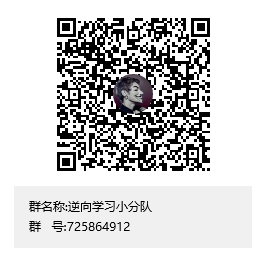




 浙公网安备 33010602011771号
浙公网安备 33010602011771号